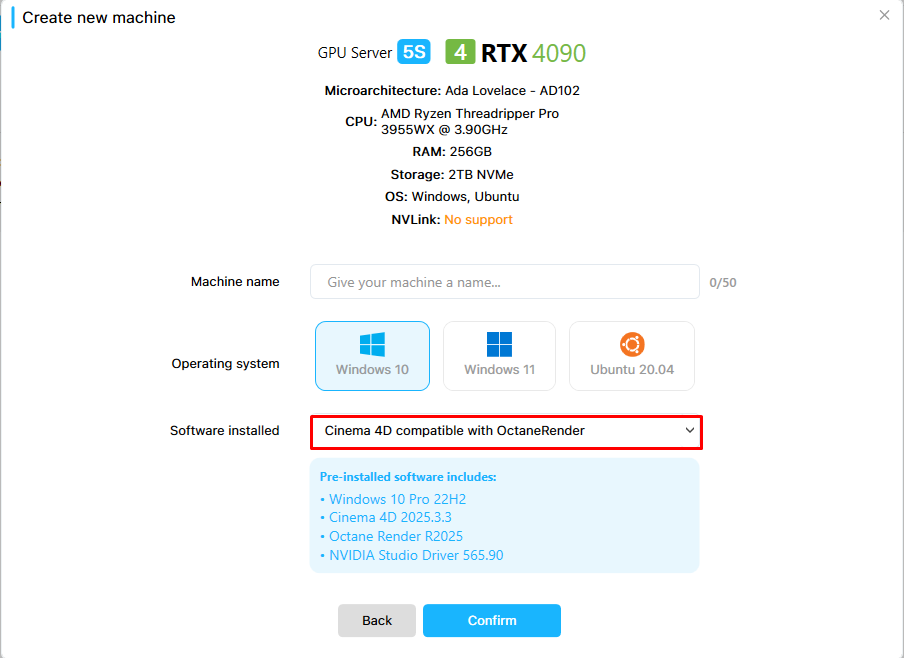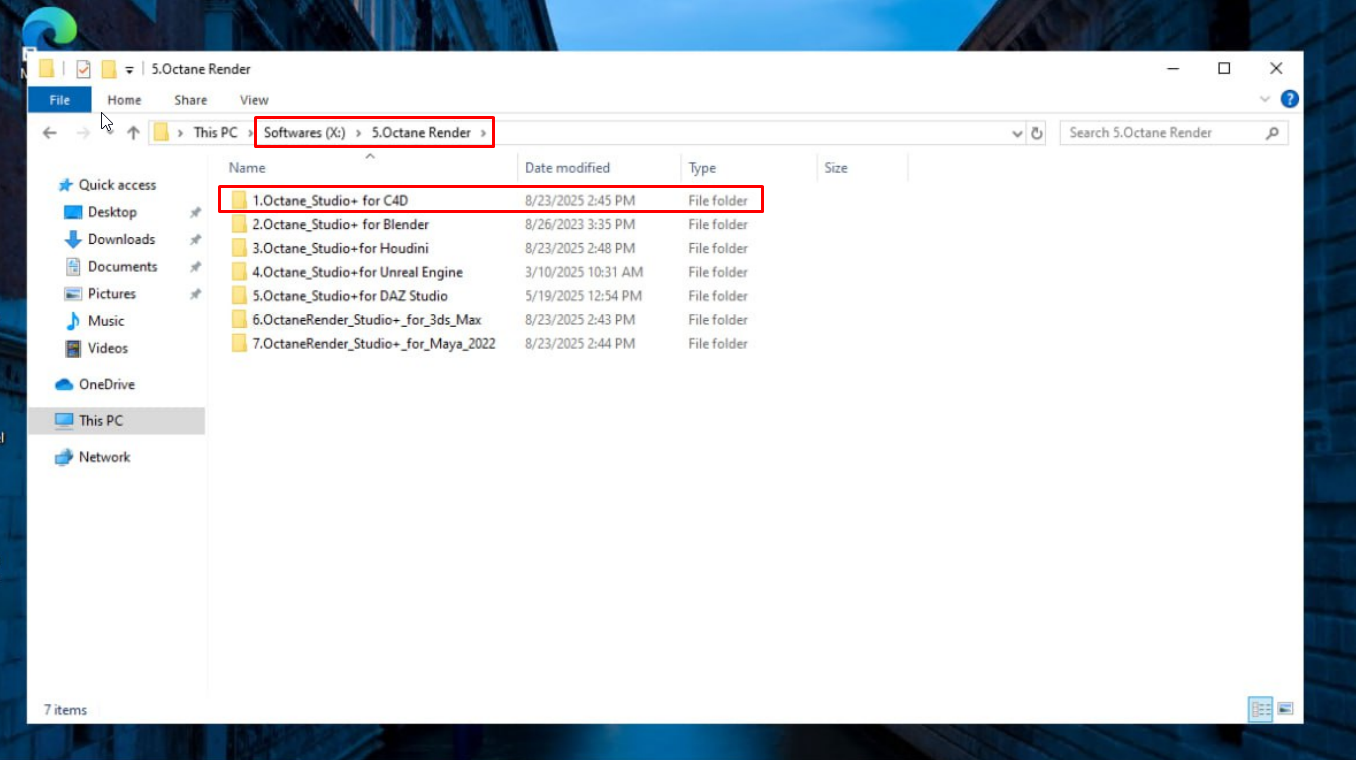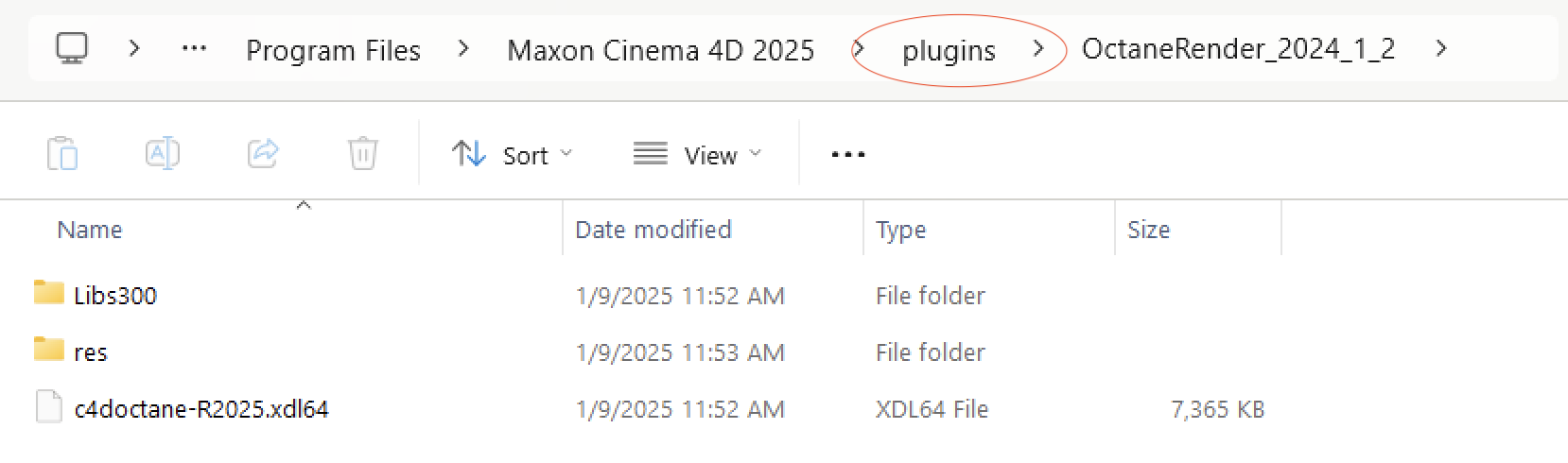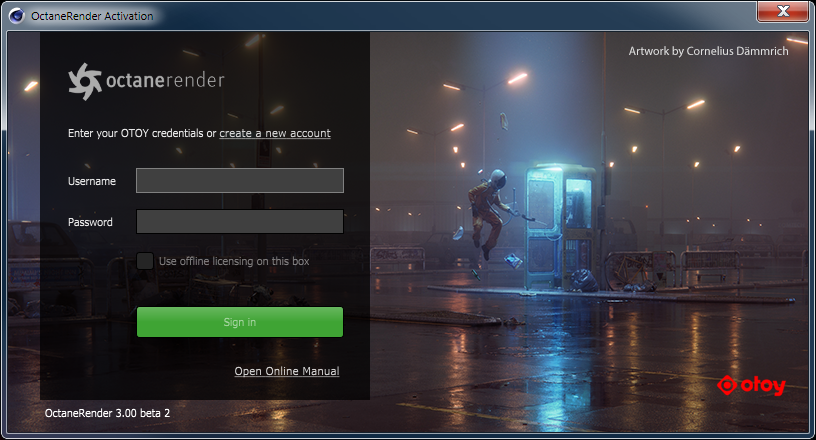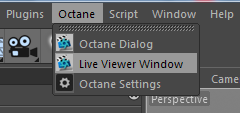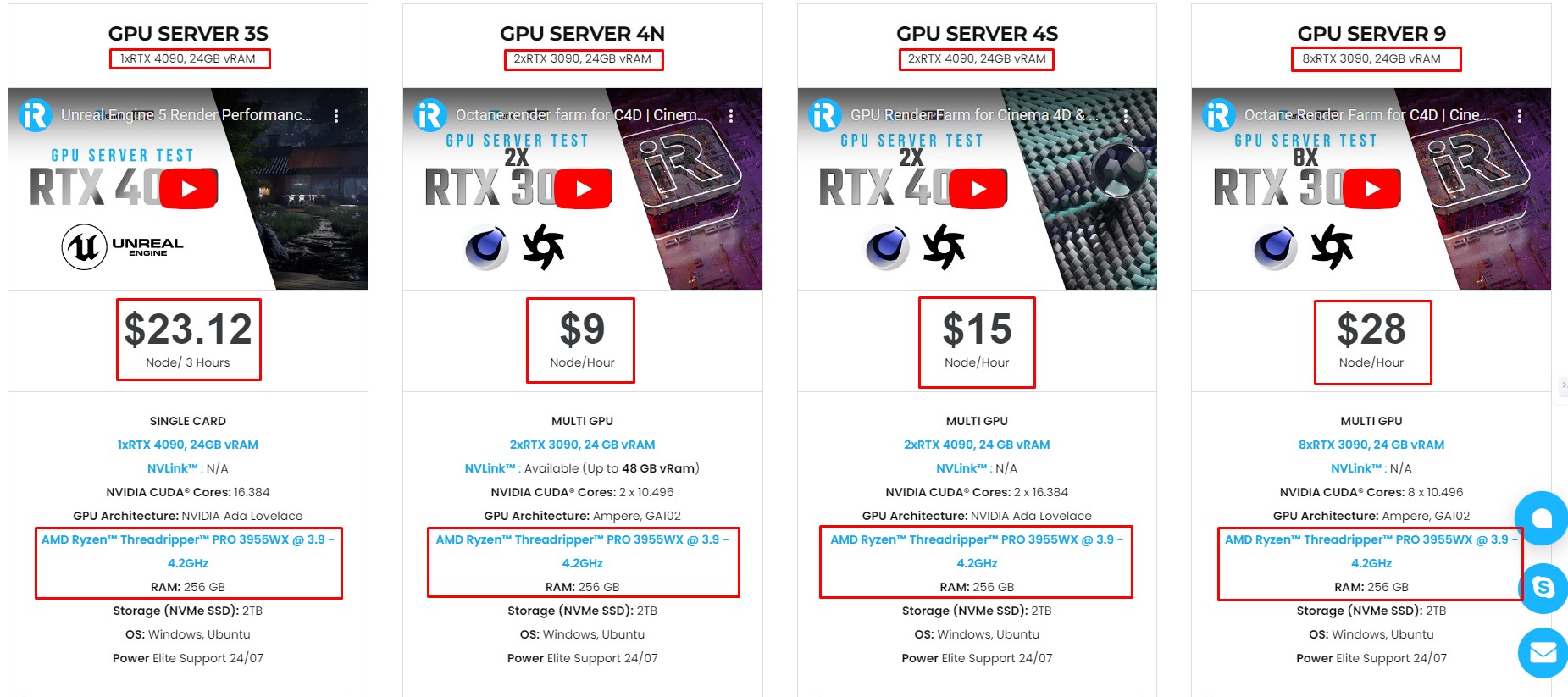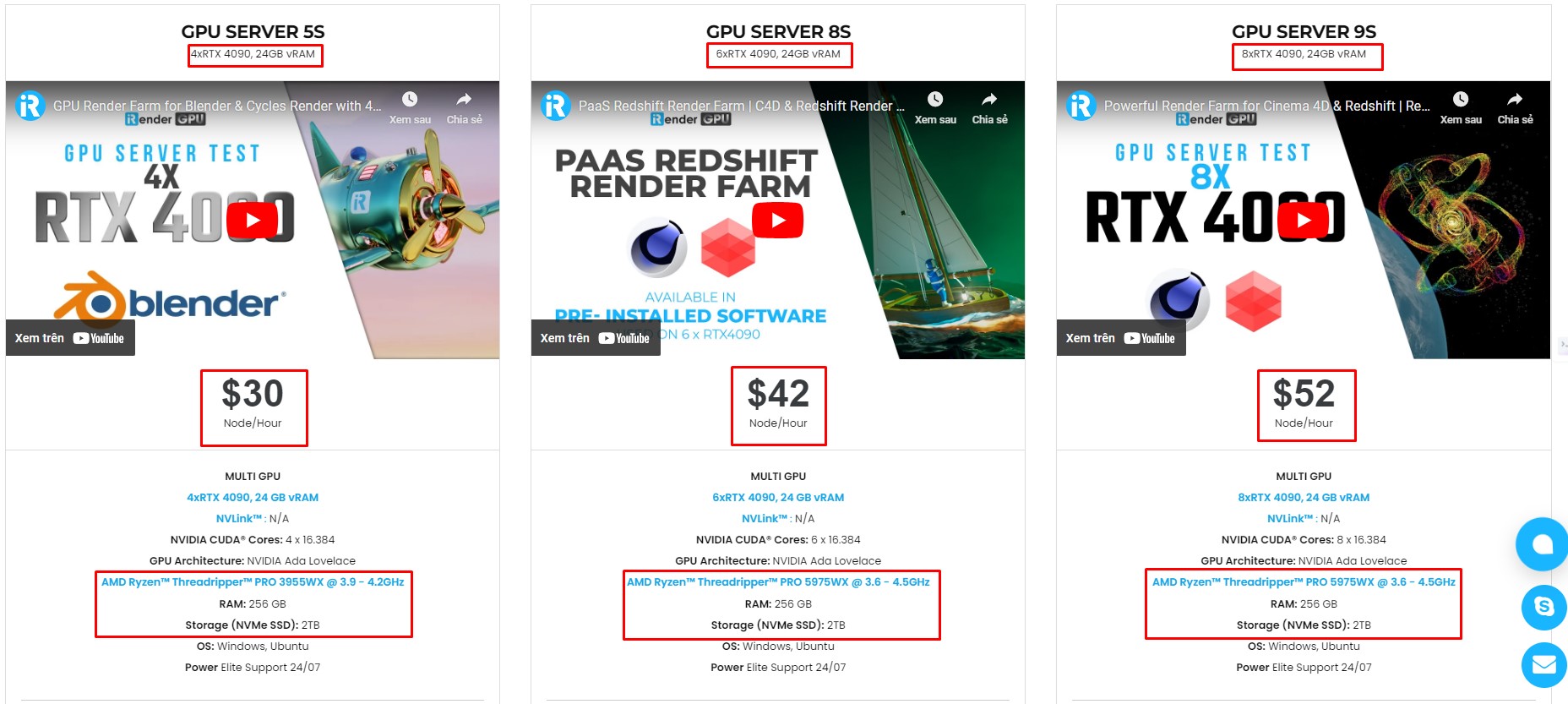Cách cài đặt OctaneRender trên máy chủ Cinema 4D của iRender
OctaneRender vẫn là một trong những engine render bằng GPU nhanh nhất và phổ biến nhất đối với người dùng Cinema 4D. Trong bài viết này, mình sẽ hướng dẫn bạn cách cài đặt OctaneRender trên các máy iRender có sẵn Cinema 4D. Nếu bạn có quyền truy cập vào máy chủ từ xa như iRender, nơi Cinema 4D đã được cài đặt sẵn, thì các bước dưới đây sẽ giúp bạn cài đặt và chạy OctaneRender một cách trơn tru. Cùng tìm hiểu với iRender nhé!
1. Tạo máy có sẵn Cinema 4D tương thích với OctaneRender
Đầu tiên, hãy tạo một máy chủ chạy Windows 10 và chọn phiên bản Cinema 4D tương thích với OctaneRender. Sau khi kết nối vào máy từ xa, bạn sẽ thấy Cinema 4D đã được cài đặt sẵn. Nếu bạn không muốn dùng phiên bản này, bạn cũng có thể cài đặt một phiên bản khác.
Về bản quyền, chúng tôi cung cấp một license Cinema 4D miễn phí, nhưng đối với OctaneRender, bạn cần sử dụng license của riêng mình.
2. Kết nối vào máy từ xa và cài đặt OctaneRender
Khi kết nối vào máy từ xa, bạn có thể vào ổ X và copy bộ cài OctaneRender cho Cinema 4D ra Desktop.
Nếu không muốn dùng phiên bản này, bạn cũng có thể tải trực tiếp plugin OctaneRender từ mục Downloads trong tài khoản OTOY của mình. Sau khi tải về, hãy giải nén file và đặt toàn bộ nội dung vào thư mục plugins trong thư mục cài đặt Cinema 4D.
3. Giải nén và lưu bộ cài đặt trực tiếp trên Desktop
Bộ cài đặt ở định dạng .rar, và chúng tôi khuyên bạn sử dụng 7-Zip, vì một số công cụ khác có thể gặp lỗi khi giải nén.
Trong thư mục OctaneRender, bạn sẽ thấy nhiều phiên bản plugin khác nhau. Hãy giữ lại file Octane cài đặt đúng với phiên bản C4D mà bạn chọn, và xóa các file cài đặt không cần thiết để tránh nhầm lẫn.
*Lưu ý: KHÔNG xóa thư mục Libs300 và res.
Ví dụ: nếu bạn dùng R2025, hãy giữ lại file c4dOctane-R2025.xdl64 và xóa các file c4dOctane khác.
4. Tạo thư mục mới tên là ``plugins``
Maxon Cinema 4D mặc định không có thư mục plugins. Hãy tạo một thư mục mới tên plugins, rồi copy thư mục c4doctane từ Desktop vào:
C:\Program Files > MAXON Cinema4D 2025 > plugins > c4doctane
5. Khởi động ứng dụng Cinema 4D
Khi khởi động Cinema 4D, bạn sẽ được yêu cầu đăng nhập bằng tài khoản OTOY để kích hoạt OctaneRender.
Sau khi đăng nhập thành công, một tab Octane sẽ xuất hiện ở phía trên trong giao diện Cinema 4D. Điều này xác nhận rằng plugin OctaneRender đã được cài đặt thành công và sẵn sàng để sử dụng.
Kết xuất nhanh hơn trên Octane Render với máy chủ Cinema 4D của iRender
iRender tự hào là một trong những nhà cung cấp dịch vụ GPU tốt nhất trên thị trường. Chúng tôi cung cấp cho bạn những dòng máy cấu hình cao với thông số kỹ thuật cao cấp như AMD Ryzen™ Threadripper™ PRO 3955WX @ 3,9 – 4,2GHz hoặc AMD Ryzen™ Threadripper™ PRO 5975WX @ 3,6 – 4,5GHz, RAM 256GB, SSD NVMe lưu trữ 2TB. Dưới mô hình IaaS (Cơ sở hạ tầng như một dịch vụ), bạn sẽ có toàn quyền kiểm soát toàn bộ quá trình kết xuất và sử dụng như máy cá nhân của mình.
Điều này có nghĩa là bạn có thể render các dự án Redshift, Octane hoặc Arnold nặng mà không cần đầu tư ban đầu vào máy trạm đắt đỏ. iRender tính phí theo thời gian sử dụng, dễ dàng mở rộng và tương thích trên cả Windows và macOS, khiến nó trở thành lựa chọn thông minh cho nghệ sĩ cần sức mạnh theo yêu cầu, xử lý deadline gấp hoặc làm việc nhóm từ xa. Ngoài ra, với bảng điều khiển thân thiện, công cụ upload nhanh và dịch vụ hỗ trợ khách hàng xuất sắc, iRender giúp bạn tập trung vào điều quan trọng nhất—tạo ra những hình ảnh tuyệt đẹp.
Dưới đây là thông tin các gói dịch vụ của iRender:
Vì sao chọn iRender vào năm 2025?
- Thuê máy với nhiều GPU (tối đa 8x RTX 4090!)
- Giá linh hoạt theo nhu cầu công việc
- Khả năng mở rộng tức thì—hoàn hảo cho deadline gấp
- Hỗ trợ hoàn hảo cho Redshift, Octane, Arnold và nhiều engine khác
- Truy cập từ Windows hoặc macOS
Thay vì chi hàng ngàn đô cho việc nâng cấp phần cứng, bạn có thể tăng sức mạnh xử lý chỉ khi cần thiết cùng với iRender.
Chúng tôi luôn sẵn lòng trợ giúp bạn với bất kỳ câu hỏi nào. Nếu bạn có bất kỳ vấn đề hoặc câu hỏi nào, đừng ngần ngại liên hệ với nhóm hỗ trợ 24/7 của chúng tôi. Hoặc qua Zalo: 0912 785 500 để được tư vấn và hỗ trợ miễn phí.
Ngay bây giờ iRender có chương trình KHUYẾN MÃI ĐẶC BIỆT với 100% tiền thưởng cho giao dịch đầu tiên trong vòng 24 giờ kể từ khi bạn đăng ký. Điều đó có nghĩa là bạn có thể nhận thêm 100% số tiền bạn nạp lại lần đầu tiên. Và điểm không bao giờ hết hạn, vì vậy bạn có thể sử dụng chúng bất cứ lúc nào.
Đăng ký tài khoản ngay hôm nay để được nhận ưu đãi 100% cho khoản nạp đầu tiên cũng như nhiều ưu đãi hấp dẫn khác cùng chúng tôi.
iRender – Happy Rendering!
Nguồn và hình ảnh: help.otoy.com